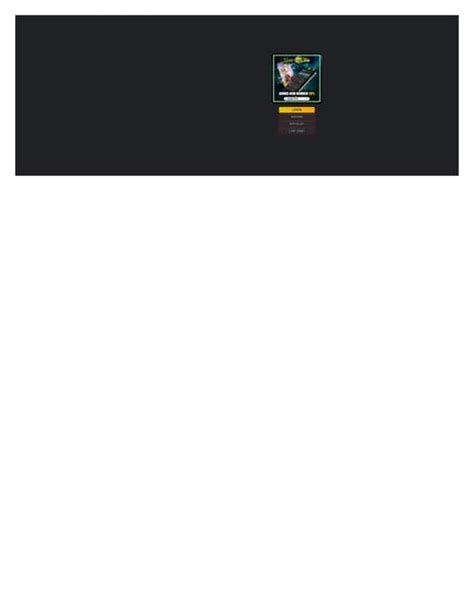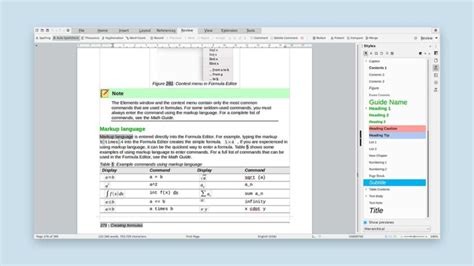Ubah PDF ke Word dengan Mudah: Panduan Lengkap dan Praktis

Baik, berikut adalah artikel yang dioptimalkan berdasarkan instruksi yang Anda berikan:
`markdown
Preview: Bingung bagaimana cara mengubah PDF ke Word agar bisa diedit? Artikel ini akan membahas cara convert PDF to Word dengan mudah, cepat, dan gratis. Temukan berbagai metode dan tips terbaik untuk mengoptimalkan konversi Anda.
Mengapa Anda Perlu Convert PDF to Word?
PDF (Portable Document Format) adalah format file yang populer karena kemampuannya untuk mempertahankan format dokumen di berbagai perangkat. Namun, PDF seringkali sulit diedit secara langsung. Itulah mengapa convert PDF to Word menjadi penting. Dengan mengubah PDF ke format Word (.doc atau .docx), Anda dapat:
- Melakukan perubahan teks dengan mudah.
- Menambahkan atau menghapus gambar.
- Memformat ulang dokumen sesuai kebutuhan.
- Memanfaatkan fitur pengeditan canggih di Microsoft Word atau aplikasi pengolah kata lainnya.
- Smallpdf: Salah satu platform online paling populer untuk konversi PDF. Antarmukanya sederhana dan proses konversinya cepat.
- iLovePDF: Menyediakan berbagai fitur terkait PDF, termasuk convert PDF to Word.
- Online2PDF: Memungkinkan Anda untuk mengonversi beberapa file PDF sekaligus.
- Buka situs web pilihan Anda.
- Unggah file PDF yang ingin Anda konversi.
- Pilih opsi konversi ke Word (.doc atau .docx).
- Klik tombol "Convert" atau "Ubah".
- Unduh file Word yang sudah dikonversi.
- Buka Microsoft Word.
- Klik "File" > "Open" atau "Buka".
- Pilih file PDF yang ingin Anda konversi.
- Word akan otomatis mengonversi PDF ke format yang dapat diedit.
- Simpan file sebagai dokumen Word (.doc atau .docx).
- Buka file PDF di Adobe Acrobat.
- Klik "File" > "Export To" > "Microsoft Word" > "Word Document" atau "Word 97-2003 Document".
- Simpan file Word.
- Unggah File PDF Ke Google Drive
- Klik kanan pada file PDF, pilih "Open With" lalu pilih "Google Docs".
- Pilih "File" > "Download" > "Microsoft Word (.docx)".
- Periksa hasil konversi: Selalu periksa dokumen Word yang telah dikonversi untuk memastikan tidak ada kesalahan format atau karakter yang hilang.
- Gunakan OCR (Optical Character Recognition): Jika PDF Anda berisi gambar teks (misalnya, hasil scan), gunakan perangkat lunak yang mendukung OCR untuk mengenali teks dan mengonversinya ke format yang dapat diedit.
- Pilih metode konversi yang tepat: Pertimbangkan kompleksitas dokumen PDF Anda saat memilih metode konversi. Untuk dokumen sederhana, layanan online gratis mungkin sudah cukup. Untuk dokumen yang kompleks, gunakan Microsoft Word atau Adobe Acrobat.
- Simpan salinan asli PDF: Selalu simpan salinan asli file PDF Anda sebelum melakukan konversi.
Cara Convert PDF to Word: Pilihan Metode Terbaik
Ada banyak cara untuk convert PDF to Word, baik secara online maupun offline. Berikut adalah beberapa opsi yang paling populer dan efektif:
1. Convert PDF to Word Online (Gratis!)
Banyak situs web menawarkan layanan convert PDF to Word secara gratis. Keuntungannya adalah kemudahan akses dan tidak perlu menginstal perangkat lunak tambahan. Berikut beberapa contohnya:
Cara Menggunakan:
Tips: Perhatikan batasan ukuran file dan jumlah konversi per hari, terutama untuk layanan gratis.
2. Menggunakan Microsoft Word
Jika Anda sudah memiliki Microsoft Word di komputer Anda, Anda dapat langsung menggunakan fitur built-in untuk convert PDF to Word.
Cara Menggunakan:
Kelebihan: Konversi umumnya akurat, terutama untuk dokumen PDF yang sederhana.
3. Menggunakan Adobe Acrobat
Adobe Acrobat adalah perangkat lunak profesional untuk mengelola dan mengedit file PDF. Program ini menawarkan fitur konversi PDF ke Word yang sangat akurat.
Cara Menggunakan:
Kelebihan: Konversi paling akurat dan mempertahankan format asli PDF dengan baik.
4. Menggunakan Google Docs
Google Docs juga dapat digunakan untuk convert PDF to Word. Caranya adalah dengan mengunggah file PDF ke Google Drive, lalu membukanya dengan Google Docs.
Cara Menggunakan:
Kelebihan: Gratis dan mudah digunakan.
Tips untuk Konversi PDF ke Word yang Lebih Baik
Berikut beberapa tips untuk memastikan konversi PDF ke Word Anda berjalan lancar:
Kesimpulan
Convert PDF to Word adalah proses yang penting untuk mengedit dan memodifikasi dokumen PDF. Dengan berbagai pilihan metode yang tersedia, Anda dapat memilih cara yang paling sesuai dengan kebutuhan dan anggaran Anda. Pastikan untuk selalu memeriksa hasil konversi dan menerapkan tips di atas untuk mendapatkan hasil yang optimal.
Tanya Jawab (FAQ)
Q: Apakah aman menggunakan layanan convert PDF to Word online?
A: Sebagian besar layanan online terpercaya aman digunakan. Namun, selalu periksa kebijakan privasi situs web dan hindari mengunggah dokumen sensitif.
Q: Apakah semua layanan convert PDF to Word gratis?
A: Tidak semua. Banyak layanan menawarkan opsi gratis dengan batasan tertentu (misalnya, ukuran file atau jumlah konversi). Layanan premium biasanya menawarkan fitur tambahan dan menghilangkan batasan.
Q: Mengapa hasil convert PDF to Word terkadang tidak akurat?
A: Akurasi konversi bergantung pada kompleksitas dokumen PDF dan kualitas perangkat lunak yang digunakan. Dokumen dengan banyak gambar, tabel, atau font yang tidak umum mungkin menghasilkan konversi yang kurang sempurna.
Q: Bagaimana cara convert PDF to Word dengan format yang sama persis?
A: Sulit untuk mendapatkan konversi yang 100% identik dengan format aslinya. Adobe Acrobat cenderung memberikan hasil yang paling akurat, tetapi bahkan dengan Acrobat, mungkin ada sedikit perbedaan.
`
Semoga artikel ini bermanfaat!